尽管iFixit在可修复性方面为最近的Retina MacBook Pro 2/10评分,但新的Mac Mini的评分为8/10。这款体积小巧但功能强大的计算机始终提供了一种使将来升级成为可能的方法,它装在易于访问的外壳中,并且可升级的部件没有永久地焊接到系统中。
Apple当您选择在购买Mac Mini之前通过规范进行升级时,它提供了便利,您将为此付出高昂的代价。如果您想节省一些钱并愿意付出一些努力,那么选择低规格的设备然后升级自己实际上是个好主意。
如果您刚刚购买了一个Mac Mini,这是有关升级内容以及升级方法的一些提示。
如何升级?
首先,Mac Mini在概念上与笔记本电脑相似。它具有检修面板,以便您可以进入可升级部件,但它不像完整的PC桌面那样灵活。长话短说,这意味着您可以轻松升级只有两个部分:RAM(内存)和硬盘驱动器。
某些用户已经成功地替换了Mac Mini处理器和电源,但是这些都是
您应该获得什么RAM?
确定您所需要的RAM的最简单方法是我们今天将不涉及的复杂操作(根据iFixit标准,这两者都被认为是“困难的")。>需要的是单击屏幕左上角的Apple,选择关于本机,然后单击更多信息。最后,单击“内存" 选项卡。
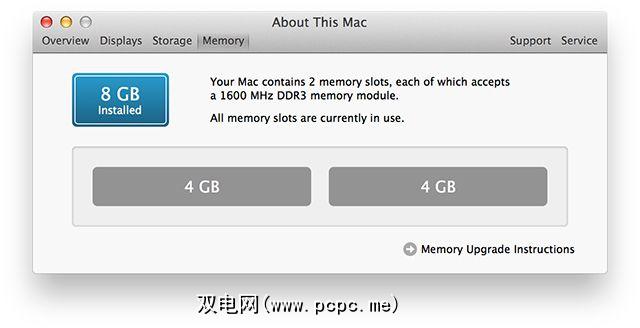
自2010年中型号以来,Mac Mini最多支持16GB RAM,而不是以前的8GB RAM,因此您可以将其划分为用插槽的数量来计算,以找出每个RAM棒的最大大小。
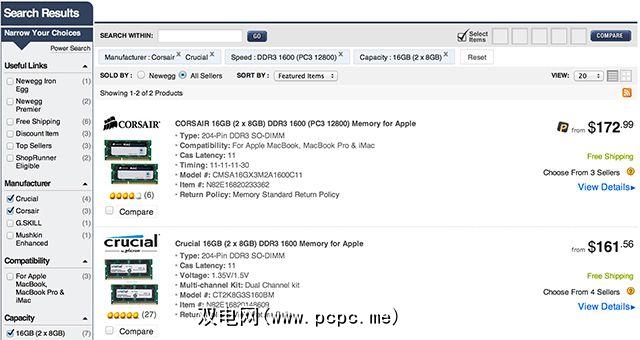
为Mac Mini获取RAM非常容易。大多数在线零售商(例如NewEgg)都有专门用于与Mac兼容的RAM的子类别,只需确保阅读一下产品说明即可了解已知的兼容性。大多数制造商还提供网站来帮助您为Mac选择合适的RAM,例如Crucial的产品和Corsair的产品。
您也可以直接从Apple获得RAM,但这会花费很多钱金钱– Apple的16GB售价$ 400!另一方面,通过NewEgg从Crucial获得16GB的RAM只需花费162美元。在eBay等网站上也可以获取Mac的二手RAM,但是您不能完全保证所购买的产品没有问题。
升级RAM

如果您使用的是Mac Mini的旧型号,那么您将很难过。您可以去服务提供商那里找他们,但是那会花钱的。您也可以自己做,但不仅做起来会困难得多,而且还会使您的保修失效,而如果您去服务提供商,这种保修就不会发生。
进入这些Mac Mini的过程非常棘手,因此最好通过以下视频进行解释:
选择硬盘
购物时需要记住一些注意事项Mac Mini的硬盘驱动器。为了正确安装,硬盘驱动器的长度必须为2.5英寸,厚度为9.5mm。
硬盘是传统驱动器还是固态驱动器都没关系(尽管我会只要使用SATA连接,就一定建议使用SSD。

升级硬盘驱动器
如果您使用的是旧型号(2010年中之前),请注意在上面的视频中,您会注意到,当您从系统的其余部分中卸下光盘驱动器并将其放在一旁时,电子设备的另一端会固定硬盘驱动器。它由四颗螺钉固定就位-卸下这些螺钉后,您就可以轻松地更换硬盘驱动器。
如果您拥有2010年中期的型号或更新的型号,则仍然需要努力达到硬盘驱动器的要求-当然不像到达RAM那样容易。为此,您一定要遵循iFixit的指南来更换硬盘驱动器,其中包括很多图片。
结论
希望这些说明为您提供了一个很好的主意它需要在各种Mac Mini型号上执行升级。升级2010年中或更新型号的RAM非常简单,但是较旧的型号会更难,而且所有型号的硬盘更换起来都比较困难(但有可能)。
总是很容易
当然,您也可以尝试在不花钱的情况下加快Mac的速度。
Mac Mini的升级进展如何?有什么读者应该特别注意的吗?在评论中让我们知道!









